Как использовать Dev Drive для разработчиков в Windows 11
Microsoft хочет, чтобы Windows 11 стала ОС мечты для разработчиков, и Dev Drive является частью этого.

Первоначально Microsoft анонсировала Dev Drive в рамках Build 2023. Во время мероприятия гигант из Редмонда представил Dev Home и Dev Drive для повышения производительности труда разработчиков. Dev Drive — это новый выделенный том хранилища, который значительно повышает безопасность и эффективность критически важных рабочих нагрузок разработчиков.
Читайте дальше, пока мы объясняем, что такое Dev Drive и как разработчики могут начать с ним работать.
Что такое Dev Home и Dev Drive в Windows 11?
Dev Home — это центр управления, который упрощает типичные рабочие процессы разработчиков в Windows 11. Его цель — помочь пользователям повысить производительность, позволяя разработчикам больше сосредоточиться на разработке, а не беспокоиться о среде разработки. Об этом было объявлено вместе с Dev Drive в блоге разработчиков Windows в мае 2023 года.
Dev Home может помочь разработчикам убедиться, что их проект правильно настроен, не беспокоясь о проблемах с пакетами и зависимостями. Недавно анонсированный Центр управления имеет несколько важных функций, таких как улучшенная интеграция с GitHub, настраиваемые виджеты для панели инструментов и новый объем дискового пространства — Dev Drive.
Как разработчику, использующему Dev Home, вам больше не нужно постоянно переключаться между различными приложениями, постоянно переходить к нужным каталогам файловой системы и манипулировать несколькими идентификаторами входа в систему, чтобы выполнить свою работу.
Как использовать Dev Drive в Windows 11
На момент написания этой статьи Dev Drive доступен только для предварительной версии для участников программы предварительной оценки Windows. Если вы подключены к каналу разработки программы предварительной оценки Windows, вы можете сразу начать использовать Dev Drive в Windows 11. В противном случае вам придется подождать, пока Microsoft отправит Dev Drive со следующим крупным обновлением Windows 11.
Microsoft также требует не менее 50 ГБ доступного хранилища и не менее 8 ГБ ОЗУ (хотя Microsoft рекомендует 16 ГБ для оптимальной производительности).
Существует три основных варианта настройки для создания диска разработчика. Вы можете создать том на новом виртуальном жестком диске (VHD) или новый том на существующем диске хранилища. Если на вашем диске уже есть нераспределенный том, вы также можете использовать его для создания диска разработчика.
Для целей этого руководства мы сосредоточимся на изменении размера нашего существующего диска, чтобы создать диск разработки. Чтобы создать новый том диска разработчика в Windows 11:
- Перейдите в «Настройки» > «Хранилище» > «Дополнительные параметры хранилища» > «Диски и тома» и выберите «Создать диск разработчика». Кроме того, вы также можете запустить Dev Home и выбрать «Создать диск разработчика».
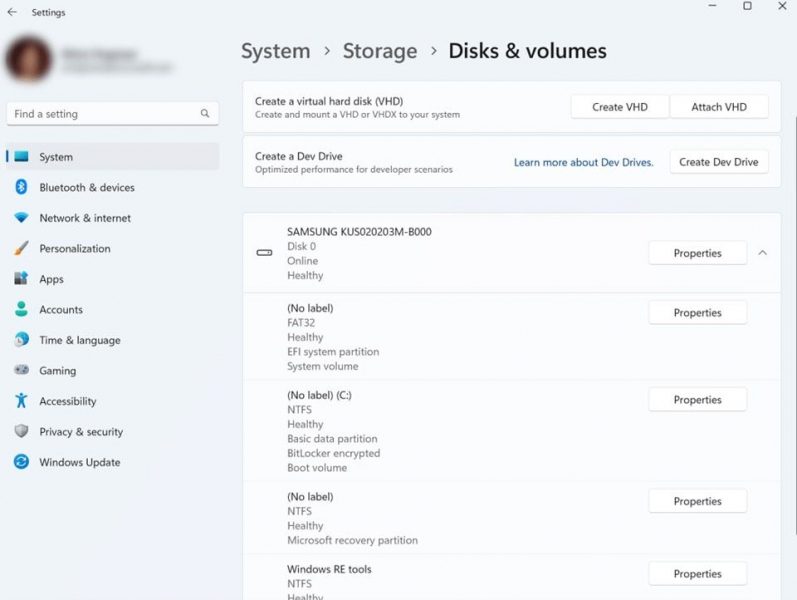
Кредит изображения: Майкрософт
- Выберите «Изменить размер существующего тома» и выберите том, который вы хотите разделить, чтобы освободить место для нового диска разработчика. Необходимо убедиться, что на выбранном вами томе доступно не менее 50 ГБ памяти (минимальный объем диска разработчика) и нажать «Далее».
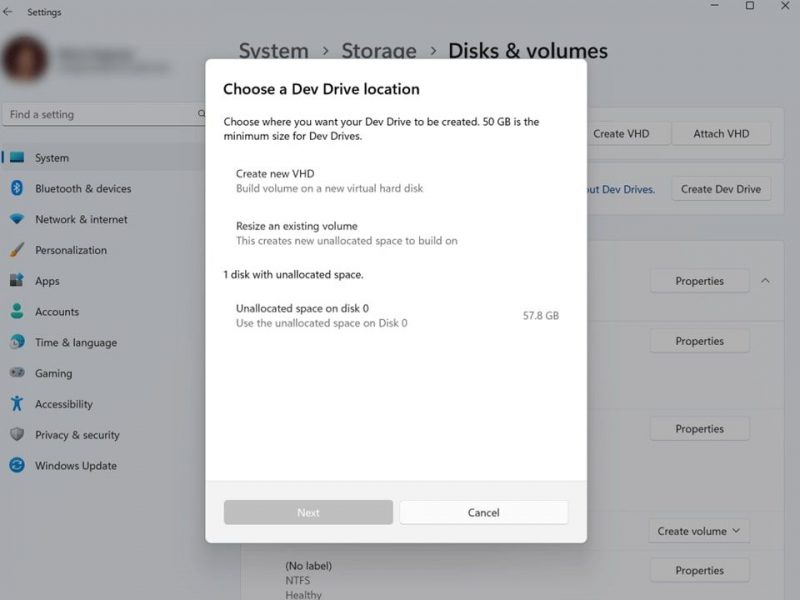
Кредит изображения: Майкрософт
- Когда будет предложено указать размер нового тома, введите желаемый размер в соответствии с требованиями проекта и нажмите «Далее.
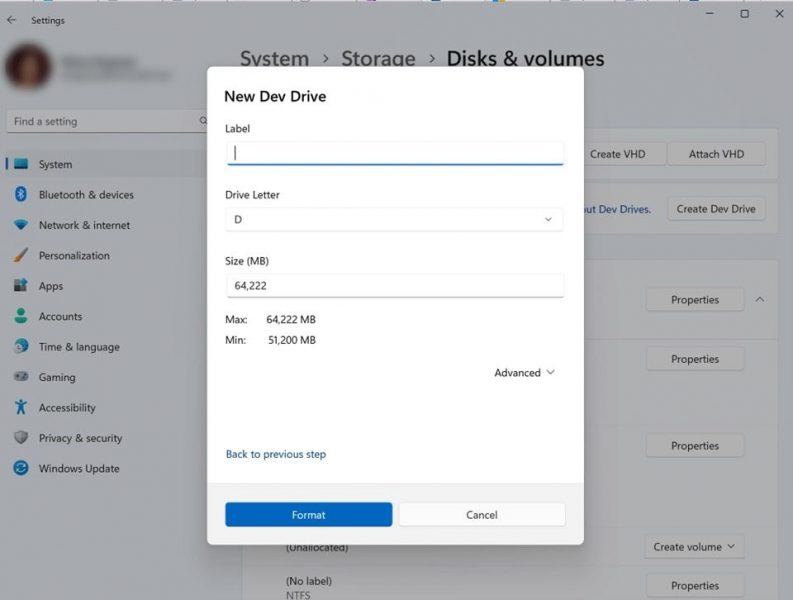
Кредит изображения: Майкрософт
- Теперь вам нужно присвоить метку и букву диска тому диска разработчика. Опять же, также введите размер, который вы хотите выделить для вновь созданного диска разработки. Наконец, нажмите «Форматировать», чтобы завершить настройку диска разработчика.
Для чего вам следует использовать Dev Drive?
Microsoft рекомендует использовать Dev Drive для хранения репозиториев исходного кода, файлов проектов, кэшей пакетов и необходимых файлов сборки. Вы не должны использовать Dev Drive для установки IDE или инструментов разработки, таких как Visual Studio, Windows SDK и т д. Microsoft рекомендует размещать эти инструменты на основном диске.
Создайте ПК для разработчиков своей мечты с Windows 11
Сочетая Dev Home и Dev Drive, Windows 11 представляет собой мощный инструмент для разработчиков. Теперь вы знаете, что такое Dev Drive и как он работает.

